

By バーノン・ロデリック, Last updated: June 17, 2020
iPhoneデバイスを使用して、アプリやファイルの管理、音楽やビデオの再生、写真の撮り、メッセージの送受信、通話など、さまざまな機能を利用できます。 しかし、次のようなタスクに重大な影響を与える問題が発生した場合、それは期待外れです。 iPhoneがオンにならないのはなぜですか。 これは、ソフトウェアまたはハードウェアの障害が原因である可能性があります。 この記事では、iPhoneがオンにならない理由に関する問題の解決に役立つ、さまざまな解決策を紹介します。
パート1:iPhoneがオンにならない理由パート2:iOSシステムリカバリーでiPhoneをオンにするのに役立つパート3:なぜ私のiPhoneがオンにならないのかを修正する8つの方法パート4:データの損失を回避するためにiPhoneデータバックアップを頻繁に作成するパート5:まとめ
iPhoneがオンにならないのはなぜですか? iPhoneデバイスで問題が発生する理由はいくつかあります。 iPhoneデバイスに影響するソフトウェアまたはハードウェアの問題が原因である可能性があります。
iPhoneデバイスが故障した充電器または稲妻ケーブルに接続されているか、iPhoneデバイスのUSBが故障している場合も、ハードリセット、再起動、または復元が必要になることがあります。 お使いのコンピュータ。 もうXNUMXつの原因は、iPhoneデバイスまたはその部品の液体または湿気による損傷、ライトニングポートのほこりや汚れ、偶発的な落下、またはその他のハードウェアの障害です。
FoneDog iOSシステム復旧 データの損失を心配せずにiOSデバイスを修復して通常の状態に復元するのに役立つ信頼できるツールです。 エラーコードが回復モードでスタックするなどの問題や、iPhoneがオンにならない理由は、このツールを使用すると便利です。 デバイス上の多くの一般的なiOSの問題を修正でき、iPhone、iPad、iPodのさまざまなバージョンとモデルをサポートします。
FoneDog iOS System Recoveryは、iOSデバイスに問題があるかどうかを自動的に検出します。 StandardとAdvancedなどのXNUMXつのモードで修正されます。 最初のモードはデータの損失なしに修正されますが、詳細モードは最初のモードが失敗し、すべてのデータを消去する場合に実行できます。 このツールの無料バージョンは、WindowsとMac OSの両方で利用できるWebサイトからダウンロードできます。
iOSシステム復旧
リカバリモード、DFUモード、起動時の白い画面ループなど、さまざまなiOSシステムの問題を修正
iOSデバイスを白いAppleロゴ、黒い画面、青い画面、赤い画面から通常の状態に修正します。
iOSを正常にのみ修正し、データを失うことはありません。
iTunesのエラー3600、エラー9、エラー14、様々なiPhoneのエラーコードを修正
iPhone、iPad、iPod touchの凍結を解除します。
無料ダウンロード
無料ダウンロード
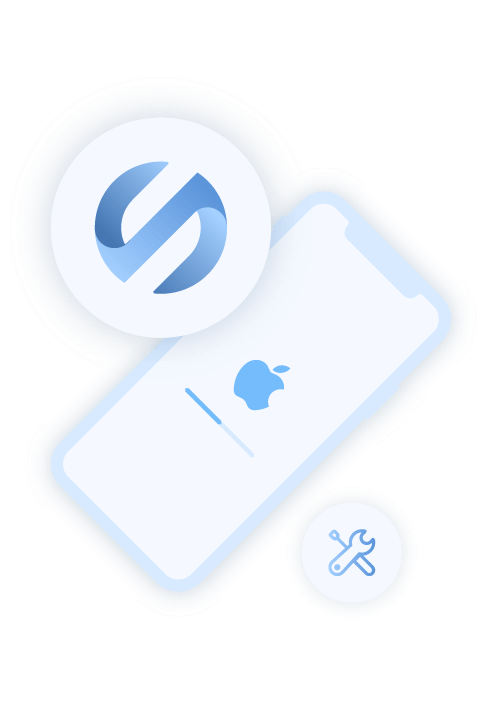
コンピューターにダウンロードしてインストールした後、デスクトップ、タスクバー、またはスタートメニューに移動して、FoneDog iOSシステムリカバリープログラムを開きます。 USBケーブル接続を使用して、iPhoneなどのiOSデバイスをコンピューターに接続します。

iOSデバイスがコンピューターに正しく接続されたら、[スタート]ボタンをクリックします。 次に、デバイスモデル、タイプ、およびカテゴリを選択し、[取得]をクリックします。 ダウンロードするiOSのバージョンを選択します。
次に、iPhoneのiOSバージョンに応じてファームウェアをダウンロードします。 ダウンロードボタンをクリックしてファームウェアのダウンロードを開始します。 次に、[次へ]をクリックします。

ダウンロード後、iPhoneデバイスは自動的に修復されます。 修復プロセスが完了するまで待って、プロセス中に何もないことを確認し、デバイスが再起動するまで待って、後でデバイスを切断できるようにします。

あなたが経験している問題で iPhoneがオンにならないのはなぜですか、このセクションでは、問題の解決に役立つさまざまな方法を示します。
iPhoneがオンにならない理由の問題を解決するには、スマートフォンを充電器に15〜30分間接続して、充電されるかどうかを確認します。 充電器とUSB /雷ケーブルが誤動作していない場合は、必ず点検してください。 ケーブルの両端を確認してください。 別の充電器または別の稲妻ケーブルを使用してみてください。 iPhoneデバイスのライトニングポートにも損傷がないか調べます。
充電器とUSB /ライトニングケーブルが正常に機能しているにもかかわらず問題が発生する場合は、iPhoneデバイスをコンピュータに15〜30分間接続して、正常に充電されるかどうかを確認してください。 コンピュータの別のUSBポートに接続してみることもできます。
問題があなたにあるかどうかを認識する方法 iPhoneの画面 か否か:
iPhoneデバイスがiTunesで正常に認識されない場合、残念ながら、それは画面の問題以上のものである可能性があります。
iPhoneデバイスに影響を与える可能性があるため、iPhoneデバイスが水で湿っていたり、ライトニングポートにほこりやほこりがあるかどうかを調べます。 時間の経過とともに蓄積する汚れやほこりからライトニングポートを掃除します。
濡れていたり湿っていたりした場合は、iPhoneデバイスの電源を切り、バッテリーとその他すべてのアクセサリをiPhoneから取り外します。 使用する前に、デバイスと部品を乾かしてください。 デバイスを乾燥または真空掃除するか、デバイスを生米に入れて湿気を吸収するために数日間放置して、米の方法を試します。
iPhoneがオンにならない理由など、あらゆる種類の問題を修正するために、iPhoneデバイスの再起動を実行します。 このメソッドは、メモリをフラッシュし、キャッシュとジャンクデータをクリアして、スペースとメモリを解放し、iPhoneデバイスのパフォーマンスを向上させます。
iPhoneデバイスの再起動を実行する方法:
iPhoneデバイスが応答しない場合は、強制的に再起動してみてください。
バッテリーが取り外し可能な場合は、iPhoneデバイスからバッテリーを数秒間取り外して強制的に再起動し、バッテリーを再度挿入することもできます。 電源ボタンを押してiPhoneデバイスの電源を入れ、正常に読み込まれるかどうかを確認します。
バッテリーが損傷したり、膨れたりしていないかどうかを調べることもできます。 お近くのアップル公式サービスセンターにお持ちください。
iPhoneがオンにならない理由の問題を解決するには、デバイスをリカバリモードで実行して、最新バージョンのiOSを再インストールします。 この方法では、iPhoneデバイスのデータは消去されませんが、データが失われた場合にデータをバックアップできます。
iPhoneデバイスの設定と内容を保持するこのオプションを使用しても、データに影響はありません。 一方、 リストア オプションを選択すると、iPhoneデバイスのデータをバックアップするために必要なすべての設定とコンテンツが消去されます。
iPhoneの電源がオンにならないのはなぜですか? iPhoneデバイスをハードリセットしてから、すべての設定をリセットします。 個人データは影響を受けません。iPhoneの設定と設定がリセットされるだけだからです。
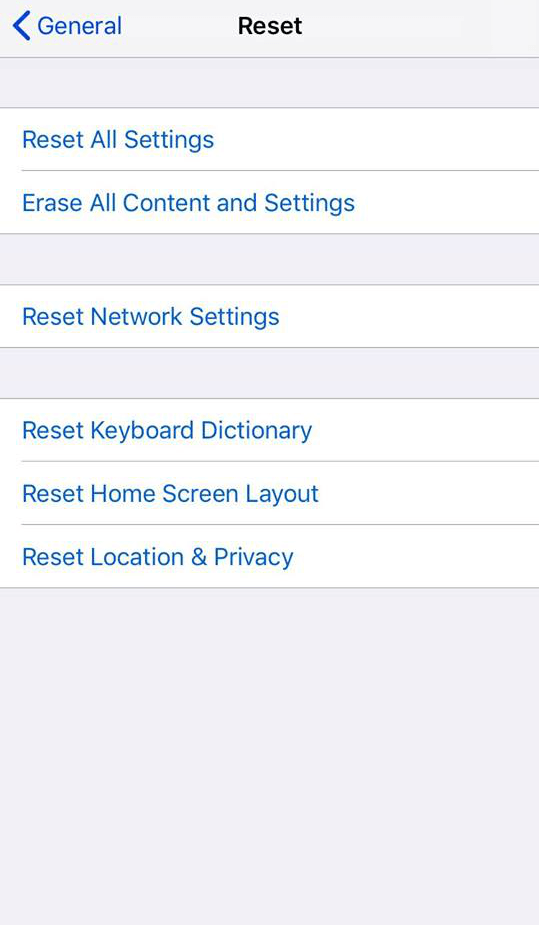
iPhoneデバイスが起動したら、iOSバージョンを更新して、最新の修正と拡張機能をデバイスにインストールします。
に あなたのiPhoneをリセットする デバイスを工場出荷時の設定に戻すと、デバイス内のすべてのデータと設定が消去されます。 データを定期的にバックアップし、デバイスがリセットされた後に復元することをお勧めします。 次のセクションで取り組むiCloudまたはiTunesアプリを介してバックアップを実行できます。
デバイスのリセットに進む前に、個人データのバックアップを作成してください。
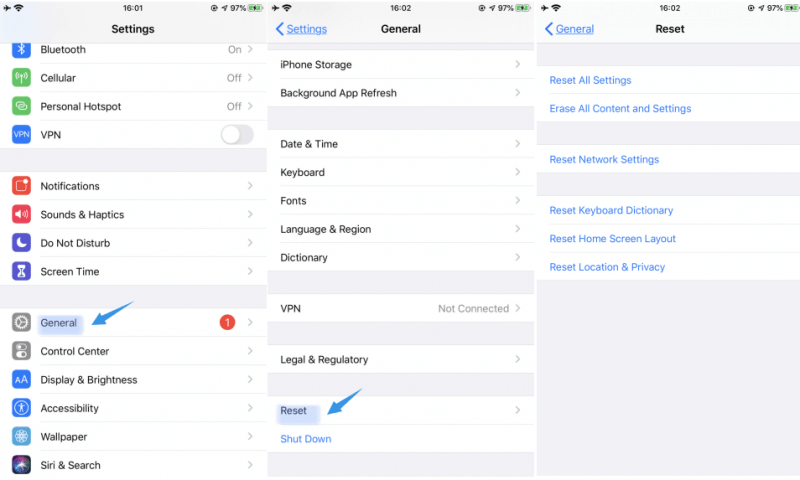
iPhoneがオンにならない理由の問題は、デバイスが誤って落とされた場合にも発生する可能性があり、画面、Lightningポート、またはiPhoneデバイスの他の部分に損傷を与えます。 それはまたあなたがに送ることができるハードウェアの欠陥である場合もあります Appleサポート 特にまだ保証期間内の場合。
最寄りのAppleサポートセンターにアクセスして、ハードウェアの損傷についてiPhoneデバイスのトラブルシューティングを行い、必要な修理を行うことができます。 画面やその他の部品を修理したり、バッテリーを交換したり、iPhoneデバイスユニットを完全に交換したりできます。
この基本的なプロセスは、作成する方法を教えてくれます 個人データのバックアップ iPhoneデバイスで、iPhoneがオンにならない理由などの問題が発生した場合に、データを簡単に復元できるようにします。
iPhoneデバイスからすべてのデータをバックアップし、コンピューターに保存します。 その後、iTunesアプリからバックアップを復元できます。
この方法では、5 GBのデータが無料です。 限度額を超えた場合は月額料金が発生します。
コンピューターのiCloudからデータにアクセスできます。 iCloud.comにサインインします。
iOSシステム復旧
リカバリモード、DFUモード、起動時の白い画面ループなど、さまざまなiOSシステムの問題を修正
iOSデバイスを白いAppleロゴ、黒い画面、青い画面、赤い画面から通常の状態に修正します。
iOSを正常にのみ修正し、データを失うことはありません。
iTunesのエラー3600、エラー9、エラー14、様々なiPhoneのエラーコードを修正
iPhone、iPad、iPod touchの凍結を解除します。
無料ダウンロード
無料ダウンロード
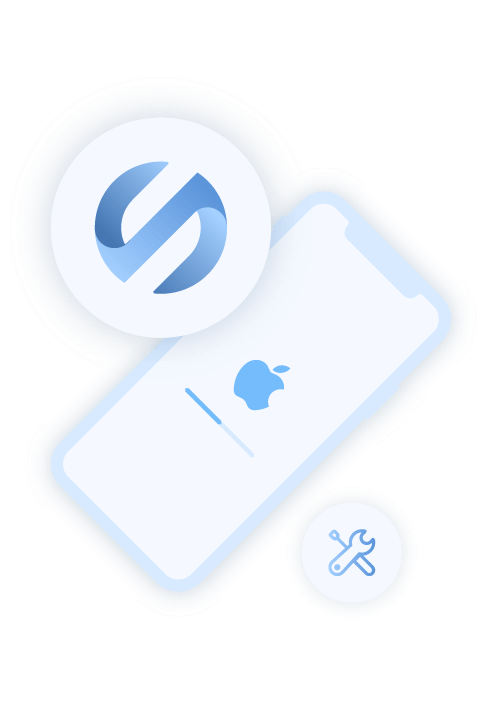
iPhoneの電源がオンにならない理由など、iPhoneデバイスで問題が発生した場合は、この記事を参照してください。問題を解決するための詳細な手順を示すさまざまな方法が示されています。 この問題は、ソフトウェアまたはハードウェアの損傷に関連するいくつかの理由によって発生する可能性があります。 データの復元を容易にするために、常に個人データの定期的なバックアップを作成することをお勧めします。
コメント
コメント
人気記事
/
面白いDULL
/
SIMPLE難しい
ありがとうございました! ここにあなたの選択があります:
Excellent
評価: 4.9 / 5 (に基づく 109 評価数)